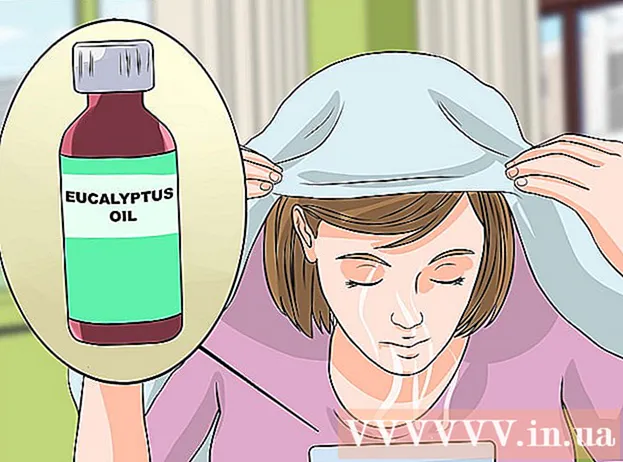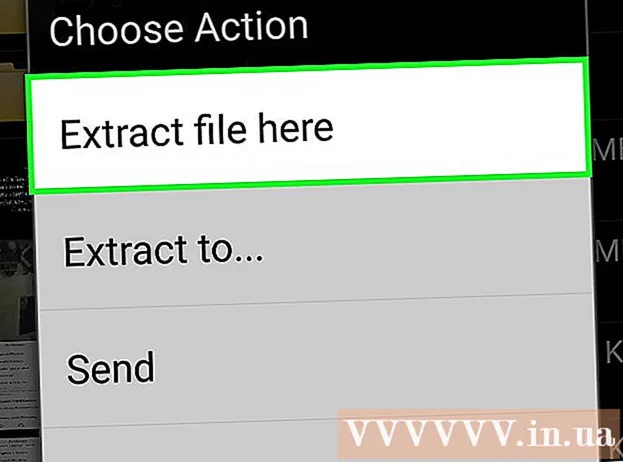Аўтар:
Peter Berry
Дата Стварэння:
18 Ліпень 2021
Дата Абнаўлення:
21 Чэрвень 2024

Задаволены
Гэты wikiHow вучыць, як скараціць пачатак ці канец відэа на Samsung Galaxy. Хоць існуюць розныя мадэлі і версіі праграмнага забеспячэння Galaxy, рэдактар відэа працуе аднолькава на ўсіх тэлефонах і планшэтах.
Крокі
Адкрыйце прыкладанне Gallery на Samsung Galaxy. Дадатак чырвонага колеру з белым значком кветкі ўнутры (на больш позніх мадэлях) альбо белага значка з рознакаляровым кветкай (для больш ранніх мадэляў). Звычайна яго можна знайсці на галоўным экране альбо ў скрыні прыкладанняў.

Націсніце на відэа, якое вы хочаце выразаць. Відэа адкрыецца і прайграецца.- Калі вы выкарыстоўваеце Samsung Galaxy S20, перад рэдагаваннем вы можаце аб'яднаць некалькі відэакліпаў у адзін фільм. Проста адкрыйце першае відэа, націсніце на значок фільма ўверсе, абярыце дадатковыя відэакліпы і націсніце Стварыць фільм (Стварыць фільм). Калі вы гатовыя выразаць нядаўна створаны фільм, націсніце Рэдагуйце сябе (Самарэдагаванне) для запуску рэдактара.

Адкрыйце рэдактар відэа. Вы можаце працягнуць, націснуўшы на значок альбо слова Рэдагаваць (Рэдагаваць) у канцы відэа. Калі вы не бачыце ніводнага з гэтых варыянтаў, націсніце значок з трыма кропкамі ў правым верхнім куце відэа і абярыце Рэдактар (Рэдактар).
Перацягніце паўзунок злева ў становішча, дзе вы хочаце пачаць відэа.
Перацягніце паўзунок справа ў месца, дзе вы хочаце, каб відэа скончылася. Любы адпачынак па-за выбарам пацямнее.
Націсніце кнопку прайгравання, каб убачыць папярэдні прагляд. Гэта гарызантальны трохкутнік у левым ніжнім куце папярэдняга прагляду відэа.
- У залежнасці ад вашай мадэлі, вам можа спатрэбіцца націснуць Абрэзаць (Выразаць) альбо пастаўце галачку для папярэдняга прагляду відэа.
- Калі вам не падабаюцца вынікі, вы можаце рэдагаваць паўзункі, пакуль вас не задаволіць відэа.
Націсніце ЗАХАВАЦЬ (Захаваць) у правым верхнім куце экрана пасля таго, як гэта будзе зроблена. Выразанае відэа будзе захавана ў галерэі. рэклама